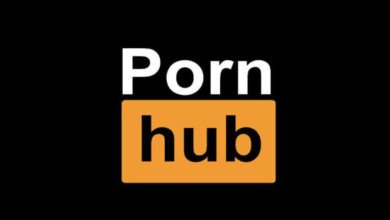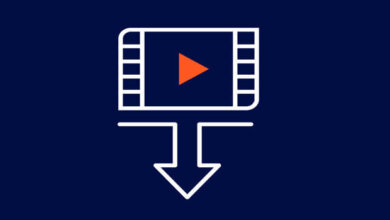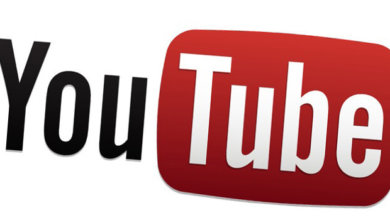如何將Netflix 影片下載從電腦傳輸到手機

你當然可以毫不費力地將本地音樂檔從電腦傳送到手機,但事實是你甚至無法在電腦上找到Netflix 下載的內容。雖然Netflix 允許用戶下載影片進行離線播放,但下載的標題僅在下載它們的裝置上可用。嘗試在裝置之間傳輸Netflix 下載的內容是徒勞的,因為當你打開下載資料夾時,你將看到如下所示。
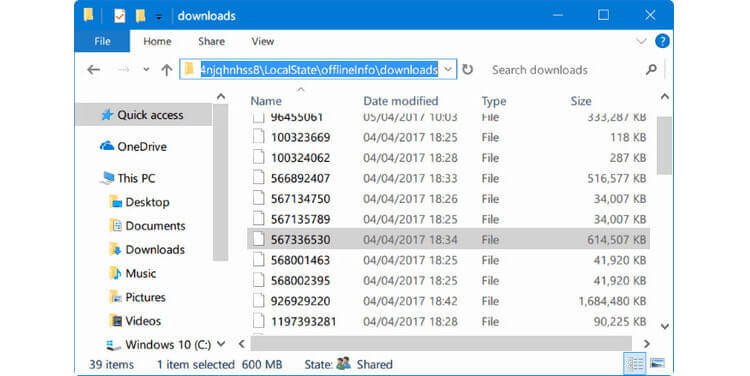
Netflix 似乎將這些下載的標題分成了幾個未知的資料檔案。全長影片僅在其應用程序中可見。这是多麼令人沮喪的事情,還有其他辦法解决嗎?
答案肯定是肯定的。只需繼續閱讀,你就可以輕鬆下載MP4格式的Netflix 影片並將其傳送到手機。
使用「Netflix 影片下載器」下載Netflix 影片
首先,Netflix 不可能讓你選擇將Netflix 影片作為MP4或MKV 檔案下載,因此你需要使用Netflix 影片到MP4下載程式。這裡強烈推薦使用「Netflix 影片下載器」。這是一個方便的工具,對於那些想獲得更多的自由流Netflix 影片離線。
它與Windows 系統具有廣泛的相容性,無論你運行的是Windows 7、8或10,都可以使用它從Netflix 快速下載任何影片。除了基本的下載功能外,「Netflix 影片下載器」還以其出色的高清影片質量給用戶留下深刻印象。當然,請注意,下載的影片質量基於你的Netflix 計劃,這意味著使用Netflix 基本計劃的用戶只能獲得SD 質量。
一款功能强大的影片下載器,專門幫助用戶從Netflix 下載任何電影和電視節目,以便免費欣賞Netflix 影片。
以下是詳細的教程,指導你使用「Netflix 影片下載器」從Netflix 下載電影和電視節目,並將其傳送到手機上欣賞。在開始之前,請先下載「Netflix 影片下載器」程式。
教程:如何使用「Netflix 影片下載器」下載Netflix 影片
步驟1、啟動「Netflix 影片下載器」
下載並安裝「Netflix 影片下載器」程式,然後啟動它。程式將顯示如下主介面。
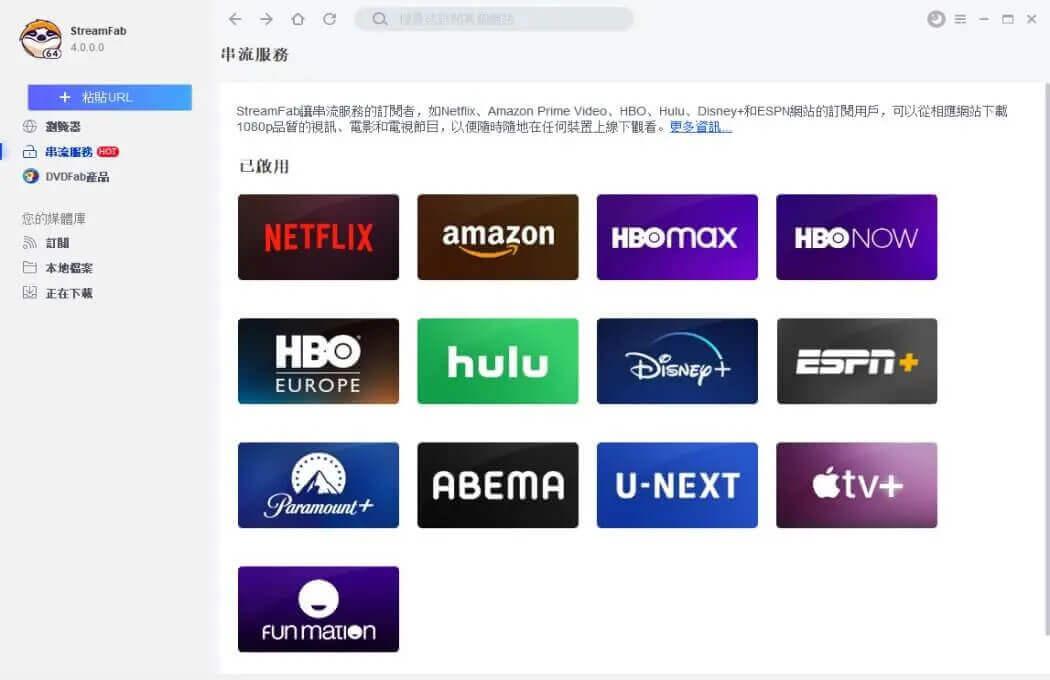
步驟2、選擇Netflix 影片
在「串流服務」中選擇Netflix,並登入你的帳戶,選擇你想要下載的Netflix 影片並點擊播放。
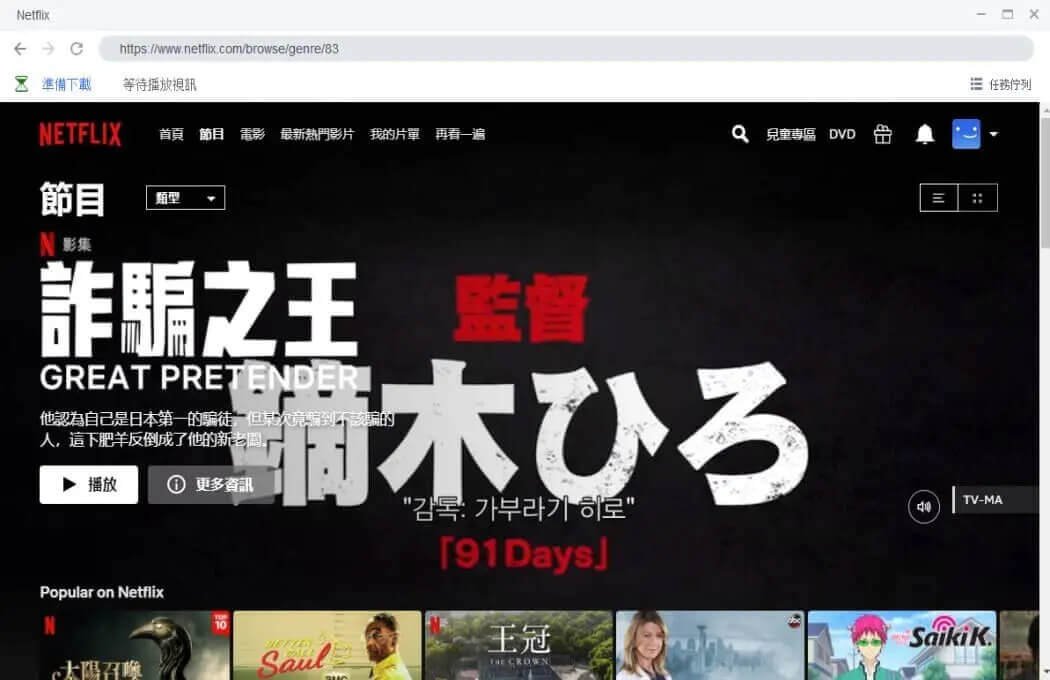
步驟3、下載Netflix 影片
當你的影片正在播放,你將會看到左上角出現「正在下載」的按鈕,這是因為這個軟體會在播放的同時自動下載這個Netflix 影片。你亦可以點擊這個按鈕查看下載的進度。
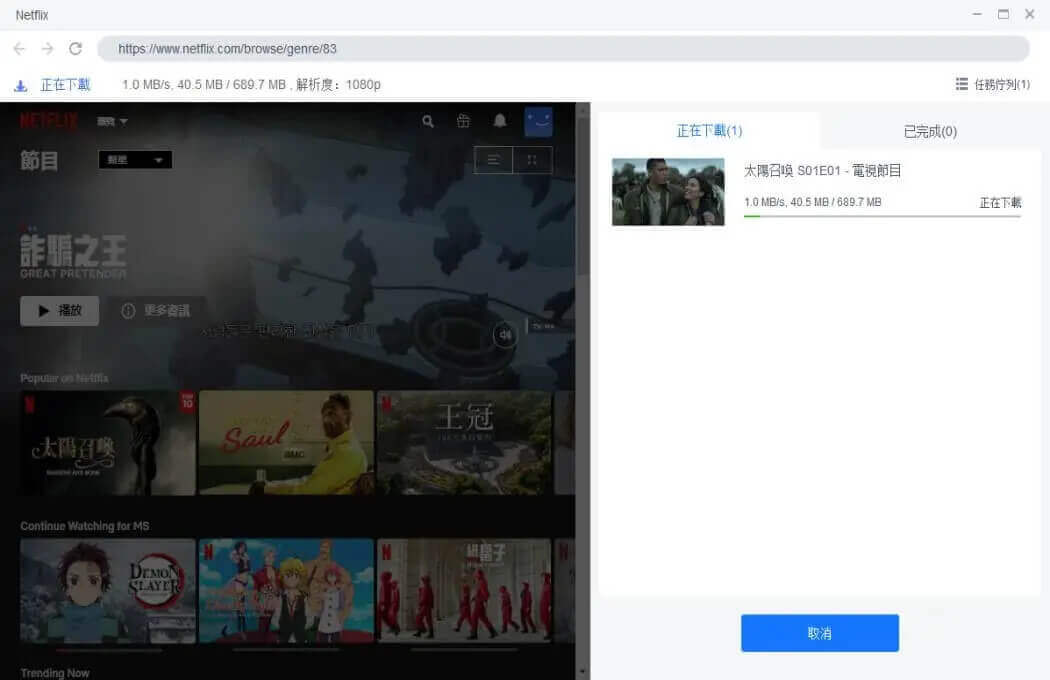
現在,你可以通過USB 電纜將手機與電腦連接,並將下載的檔案傳輸到電腦上播放。
結論
無論你希望將Netflix 影片傳輸到手機、平板電腦或PS4,「Netflix 影片下載器」無疑是幫助你擺脫困境的重要工具。它功能强大,具有許多驚人的功能,使你可以輕鬆地高速下載高清質量的Netflix 電影和電視節目。當然,建議先下載試用版,以測試它是否滿足你的下載需求。免費試用版使你能够下載每段高清影片的前5分鐘。要獲取完整影片,請購買許可證。
點擊星星給它評級!
平均評級 4.5 / 5. 計票: 2